Cherry MX 3.1 Bruksanvisning
Cherry
Tangentbord
MX 3.1
Läs gratis den bruksanvisning för Cherry MX 3.1 (2 sidor) i kategorin Tangentbord. Guiden har ansetts hjälpsam av 53 personer och har ett genomsnittsbetyg på 4.7 stjärnor baserat på 27 recensioner. Har du en fråga om Cherry MX 3.1 eller vill du ställa frågor till andra användare av produkten? Ställ en fråga
Sida 1/2
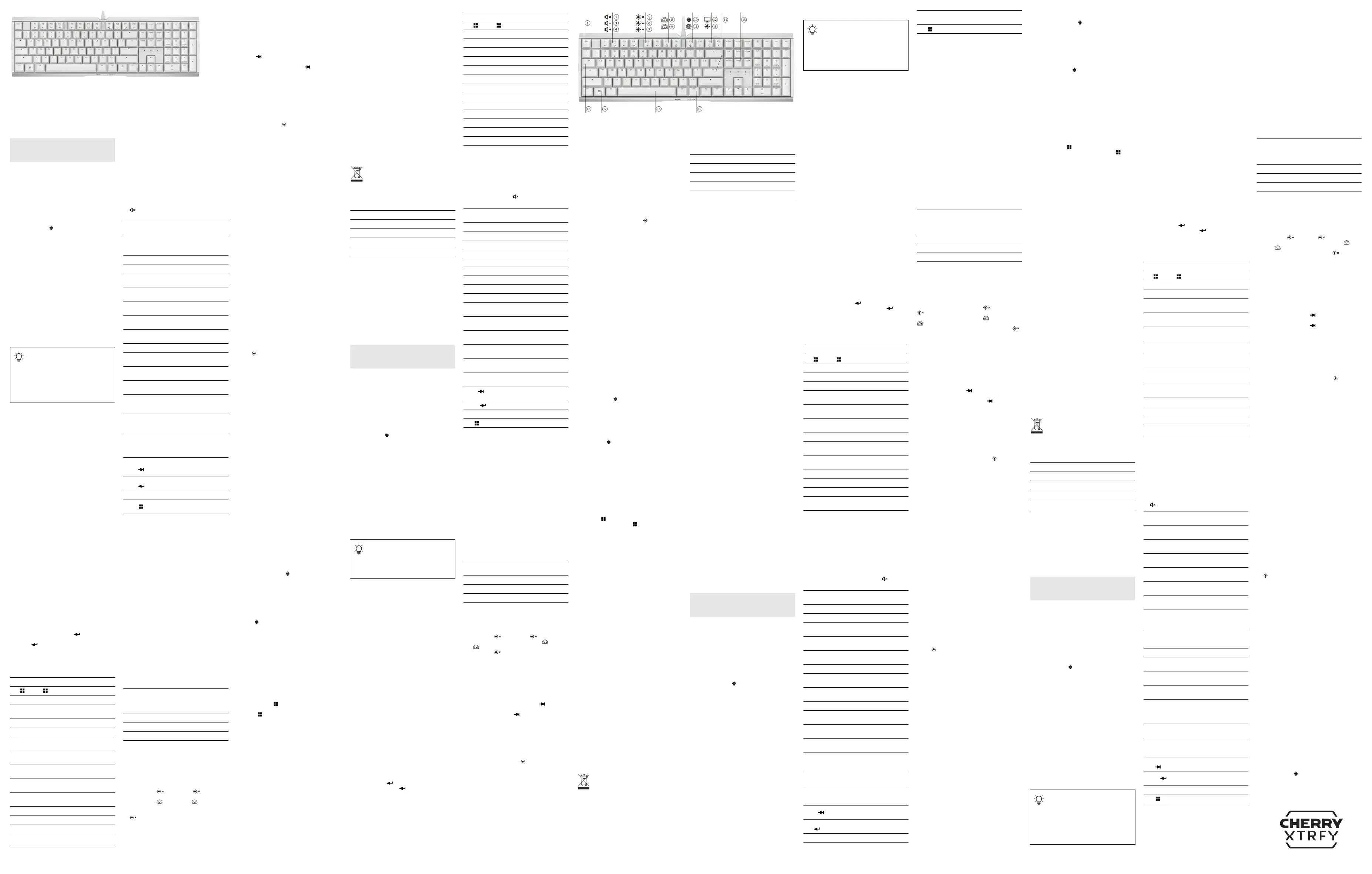
1
① Aktives Profil ändern
② Stummschalten / Stummschaltung aufheben
③ Lautstärke verringern
④ Lautstärke erhöhen
⑤ Tastenbeleuchtung Ein / Aus
⑥ Hintergrundbeleuchtung heller
⑦ Hintergrundbeleuchtung dunkler
⑧ Hintergrundbeleuchtungseffekt langsamer
⑨ Hintergrundbeleuchtungseffekt schneller
⑩ CHERRY-Taste ( )
⑪ (Windows) Standard-Webbrowser starten
(macOS) Suche mit Spotlight
⑫ (Windows) Windows-Explorer öffnen (dieser PC)
(macOS) Finder
⑬ Hintergrundbeleuchtungseffekte ändern
⑭ Auf Windows- / macOS-Modus umschalten
⑮ Anpassungsmodus für die
Hintergrundbeleuchtung für einzelne Tasten
starten / beenden
⑯ Bereich für die Einstellung der
Hintergrundbeleuchtung (Haupttastatur /
seitliche Beleuchtungsleiste) umschalten
⑰ Gaming-Modus aktivieren / deaktivieren
⑱ Farben für den aktuellen
Hintergrundbeleuchtungsmodus auswählen
⑲ Funktionen der FN-Ebene aufrufen
Bevor Sie beginnen
Die CHERRY MX 3.1 ist eine Tastatur zur Bedienung
von Computern, die speziell für den Gaming-Bereich
entwickelt wurde.
Informationen zu weiteren Produkten, Software-
Downloads und vieles andere mehr findest du unter
www.cherry-world.com oder www.cherry.de.
1 Sicherheitsmaßnahmen
Erstickungsgefahr durch Verschlucken von
Kleinteilen
Bewahre das Gerät außerhalb der Reichweite von
Kindern unter 3 Jahren auf.
RSI steht für Repetitive Strain Injury (Verletzung
durch wiederholte Belastung).
Eine RSI entsteht durch kleine Bewegungen, die über
einen längeren Zeitraum hinweg wiederholt werden.
Um RSI zu verhindern, empfehlen wir Folgendes:
• Richten Sie Ihren Arbeitsplatz ergonomisch ein.
• Positionieren Sie die Tastatur und die Maus so,
dass sich Ihre Oberarme und Handgelenke
seitlich vom Körper befinden und ausgestreckt
sind.
• Verwende die mitgelieferten Aufstellfüße, um die
Neigung der Tastatur einzustellen.
• Machen Sie mehrere kurze Pausen,
gegebenenfalls mit Dehnübungen.
• Ändern Sie häufig Ihre Körperhaltung.
2 Tastatur anschließen
Schließen Sie die Tastatur am USB-Anschluss des
Computers an. Die Tastatur ist ohne Installation von
Treibersoftware betriebsbereit.
3 Windows- oder macOS-Modus
auswählen
Ihre Tastatur MX 3.1 ist mit Windows- und macOS-
Betriebssystemen kompatibel. Die Tastatur verfügt
über einen Satz aus Tastenkappen, der für Windows-
Systeme geeignet ist.
Drücken Sie (FN + Eingabetaste ), um zwischen
dem Windows- und macOS-Modus umzuschalten.
Die Taste ( ) leuchtet 3 Sekunden lang blau oder
grün, um anzuzeigen, dass der Windows- oder
macOS-Modus aktiv ist. Halten Sie die FN-Taste
gedrückt, um den aktiven Betriebssystemmodus
anzuzeigen. Die folgende Tabelle zeigt die Funktionen
der Tasten in beiden Modi.
DE
BEDIENUNGS-
ANLEITUNG
Jedes Gerät ist anders!
In der Bedienungsanleitung erhalten Sie
Hinweise zur effektiven und zuverlässigen
Verwendung.
• Lesen Sie die Bedienungsanleitung
aufmerksam durch.
• Bewahren Sie die Bedienungsanleitung auf, und
geben Sie diese bei Bedarf an andere Benutzer
weiter.
Taste Windows macOS
( ) ( ) Command
Alt Alt Option
F1 F1
Stummschalten /
Stummschaltung aufheben
F2 F2 Lautstärke verringern
F3 F3 Lautstärke erhöhen
F4 F4
Tastenbeleuchtung Ein /
Aus
F5 F5
Hintergrundbeleuchtung
heller
F6 F6
Hintergrundbeleuchtung
dunkler
F7 F7
Hintergrundbeleuchtungseff
ekt langsamer
F8 F8
Hintergrundbeleuchtungseff
ekt schneller
F9 F9 —
F10 F10 Suche mit Spotlight
F11 F11 Finder
F12 F12
Hintergrundbeleuchtungseff
ekte ändern
Weitere Tastenzuordnungen finden Sie im nächsten
Abschnitt.
4 Funktionen der FN-Ebene
verwenden
Die Tastatur verfügt über viele integrierte
Funktionen, von denen einige durch Symbole
gekennzeichnet sind, die auf der unteren Seite der
Tastenkappen aufgedruckt sind. Um eine gewünschte
Funktion auszuführen, halten Sie die FN-Taste
gedrückt und drücken Sie zusätzlich die
entsprechende Taste. Einzelheiten dazu finden Sie in
der nachstehenden Tabelle. Beispiel: Drücke (FN +
F1 ), um den Ton stummzuschalten bzw. die
Stummschaltung aufzuheben.
Um die FN-Taste aktiviert (festgestellt) zu halten,
drücken Sie bei gedrückter strg-Taste die FN-Taste.
Die FN-Taste leuchtet rot, wenn sie festgestellt ist.
Drücken Sie erneut (strg + FN), um die FN-Taste zu
entsperren.
5 Integrierte Profile verwenden
Ein Profil ist eine Reihe von Einstellungen, die von
Ihrer Tastatur gespeichert werden, wenn Sie diese
nach Ihren Bedürfnissen konfigurieren. Sie können
schnell zwischen Profilen wechseln, ohne die
Einstellungen zurücksetzen zu müssen. Dies ist
besonders nützlich, wenn Sie verschiedene Spiele
spielen, mit verschiedenen Anwendungen arbeiten,
oder wenn verschiedene Personen die Tastatur
nutzen.
Ihre Tastatur MX 3.1 verfügt über drei integrierte
Profile. Jedes Profil enthält Einstellungen für
Hintergrundbeleuchtungseffekte (Farbe, Helligkeit
und Umschaltgeschwindigkeit), Lautstärke, Timer,
Makros und einen Satz von Parametern, um das
Tastaturverhalten zu steuern. Einige davon können
nur mithilfe der CHERRY-Software eingestellt oder
geändert werden.
Drücken Sie (FN + esc), um durch die drei Profile zu
blättern und ein aktives Profil auszuwählen. Die esc-
Taste leuchtet 3 Sekunden lang in der
entsprechenden Farbe (siehe Tabelle unten), um die
Profiländerung anzuzeigen. Halten Sie die FN-Taste
gedrückt, um zu sehen, welches Profil gerade aktiv
ist.
6Effekte der
Hintergrundbeleuchtung anpassen
Sie können die Effekte der Hintergrundbeleuchtung
direkt über die Tastatur ändern oder konfigurieren.
Mit der CHERRY-Software kannst du die
Einstellungen der Hintergrundbeleuchtung genau
abstimmen.
Drücke (FN + F5 ) und (FN + F6 ), um die
Helligkeit der Hintergrundbeleuchtung anzupassen.
Drücke (FN + F7 ) und (FN + F8 ), um die
Umschaltgeschwindigkeit der
Hintergrundbeleuchtung anzupassen. Drücke (FN +
F4 ), um den Effekt der Hintergrundbeleuchtung
ein- oder auszuschalten. Wenn die
Hintergrundbeleuchtung wieder eingeschaltet wird,
werden Helligkeit und Umschaltgeschwindigkeit auf
die zuletzt eingestellte Einstellung zurückgesetzt.
Taste FN + (Windows)
FN +
(macOS)
F1
Stummschalten /
Stummschaltung
aufheben
F1
F2 Lautstärke verringern F2
F3 Lautstärke erhöhen F3
F4
Tastenbeleuchtung Ein
/ Aus
F4
F5
Hintergrundbeleuchtun
g heller
F5
F6
Hintergrundbeleuchtun
g dunkler
F6
F7
Hintergrundbeleuchtun
gseffekt langsamer
F7
F8
Hintergrundbeleuchtun
gseffekt schneller
F8
F9 CHERRY-Taste F9
F10
Standard-Webbrowser
starten
F10
F11
Windows-Explorer
öffnen (dieser PC)
F11
F12
Hintergrundbeleuchtun
gseffekte ändern
F12
ende
Anpassungsmodus für die
Hintergrundbeleuchtung für
einzelne Tasten starten / beenden
Leertaste
Farben für den aktuellen
Hintergrundbeleuchtungsmodus
auswählen
pause
5 Sekunden lang gedrückt halten,
um die Tastatur auf die
Werkseinstellungen
zurückzusetzen
Tabulatortaste
()
Bereich für die Einstellung der
Hintergrundbeleuchtung
umschalten
Eingabetaste
()
Auf Windows- / macOS-Modus
umschalten
esc Aktives Profil ändern
()
Gaming-Modus aktivieren /
deaktivieren
Profil
Standardeffekt der
Hintergrundbeleuchtung
(Haupttastatur, seitliche
Beleuchtungsleisten)
Farbanzeige
#1 Welle, Welle Blau
#2 Atem, Atem Grün
#3 Spektrum, Aura Gelb
6.1 Bereiche der Hintergrundbeleuchtung
auswählen
Ihre MX 3.1 verfügt über zwei Bereiche für die
Hintergrundbeleuchtung: Die Haupttastatur und zwei
seitliche Beleuchtungsleisten auf der linken und
rechten Seite des Tastaturgehäuses. Die Effekte der
Hintergrundbeleuchtung für beide Bereiche können
in jedem Profil separat konfiguriert werden. Drücken
Sie (FN + ), um den Bereich auszuwählen, für den
Sie die Effekte der Hintergrundbeleuchtung
konfigurieren möchten. Die Taste ( ) leuchtet 3
Sekunden lang blau (für die Haupttastatur) oder grün
(für die seitlichen Beleuchtungsleisten), um
anzuzeigen, welcher Bereich aktiv ist. Halten Sie die
FN-Taste gedrückt, um den Bereich mit aktiver
Hintergrundbeleuchtung anzuzeigen. Beim
Einschalten der Tastatur ist die Haupttastatur als
Standardbereich eingestellt.
6.2 Integrierte Effekte der
Hintergrundbeleuchtung verwenden
Drücken Sie (FN + F12 ), um den gewünschten
Effekt der Hintergrundbeleuchtung für den aktiven
Bereich auszuwählen. Drücken Sie die
Tastenkombination weiterhin, um die integrierten
Hintergrundbeleuchtungseffekte nacheinander zu
aktivieren.
Ihre Tastatur MX 3.1 verfügt über elf integrierte
Hintergrundbeleuchtungseffekte für den Bereich der
Haupttastatur. Folgende Effekte sind verfügbar:
Welle, Spektrum, Atem, Wasserfall, Kurve, Scannen,
Strahlen, Aura, Einzelne Taste, Statisch und
Angepasst. Für den Bereich der seitlichen
Beleuchtungsleiste sind sechs integrierte
Hintergrundbeleuchtungseffekte verfügbar. Folgende
Effekte sind verfügbar: Welle, Spektrum, Atem,
Einzelne Taste, Aura und Statisch.
6.3 Farben der Hintergrundbeleuchtung
auswählen
Drücken Sie (FN + Leertaste), um den
Farbauswahlmodus für die Hintergrundbeleuchtung
aufzurufen. Mit der Leertaste können dynamische
mehrfarbige Hintergrundbeleuchtungseffekte
angezeigt werden, während mit anderen Tasten
unterschiedliche statische Farben angezeigt werden.
Drücken Sie die entsprechende Taste, um die
gewünschte Farbe für den aktuellen
Hintergrundbeleuchtungseffekt auszuwählen.
Dadurch wird der Farbauswahlmodus automatisch
beendet.
Diese Funktion ist nicht verfügbar, wenn der Bereich
der seitlichen Beleuchtungsleisten aktiv ist oder
wenn der Hintergrundbeleuchtungseffekt auf
„Angepasst“ eingestellt ist.
6.4 Einzelne Tasten anpassen
Führen Sie die folgenden Schritte aus, um die Farben
der Hintergrundbeleuchtung für einzelne Tasten
einzustellen:
1 Schalten Sie den aktiven Bereich der
Hintergrundbeleuchtung auf die Haupttastatur um
(falls erforderlich).
2 Wählen Sie durch wiederholtes Drücken von (FN +
F12 ) den Hintergrundbeleuchtungseffekt
„Angepasst“ aus. Bei den Werkseinstellungen
leuchten die Tasten W, A, S und D sowie die
Cursor-Tasten rot.
3 Drücken Sie (FN + ende), um in den
Anpassungsmodus zu wechseln. Die
Anzeigetasten (esc und ende) blinken, wenn die
Anpassung durchgeführt wird.
4 Drücken Sie einzelne Tasten, um ihre Farbe zu
ändern. (Die Hintergrundbeleuchtung kann auch
ausgeschaltet werden.)
5 Drücken Sie (FN + ende) erneut, um den
Anpassungsmodus zu beenden. Die Anzeigetasten
hören auf zu blinken.
Die angepassten Tastenfarben werden als Teil der
aktuellen Profileinstellung beibehalten.
7 CHERRY-Software verwenden
Um das volle Potential der Tastatur CHERRY MX 3.1
auszuschöpfen, müssen Sie die CHERRY-Software
auf Ihrem Computer installieren. Mit der CHERRY-
Software können Sie die Profile ändern, die
Hintergrundbeleuchtungseffekte anpassen, den
Tasten Makros zuweisen und Parameter anpassen,
die das Tastaturverhalten steuern.
Die Bedienung der CHERRY-Software ist
selbsterklärend und enthält eine Hilfe-Funktion. Bei
Bedarf können Sie sich auch an unseren
Kundendienst wenden.
7.1 CHERRY-Software installieren
Beachten Sie die folgenden Richtlinien zur
Installation der CHERRY-Software.
1 Verwenden Sie nur die aktuellste Software.
Aktualisieren Sie Ihre Software, wenn Sie dazu
aufgefordert werden.
2 Laden Sie die kostenlose Software von einer der
folgenden Websites herunter:
www.cherry-world.com oder www.cherry.de.
Oder
Drücken Sie (FN + F9 ), um den Weblink zu
öffnen, der Sie zum Download der CHERRY-
Software führt.
3 Starten Sie nach dem Herunterladen der Software
das Installationsprogramm.
4 Folgen Sie den Anweisungen auf dem Bildschirm.
7.2 CHERRY-Software ausführen
Wenn die CHERRY-Software installiert ist, können Sie
(FN + F9 ) drücken, um die Anwendung zu starten.
7.3 Firmware aktualisieren
Wenn eine neuere Version der Firmware verfügbar
ist, werden Sie durch die CHERRY-Software
aufgefordert, die Firmware für die Tastatur zu
aktualisieren. Durch die Aktualisierung der Firmware
auf die neueste Version wird die bestmögliche
Performance der Tastatur gewährleistet.
8 Gaming-Modus verwenden
Die Tastatur verfügt über einen Gaming-Modus. Beim
Spielen sollten Sie die Windows-Startfunktion
deaktivieren, um unerwünschte Unterbrechungen zu
verhindern.
Drücken Sie (FN + ), um den Gaming-Modus zu
aktivieren bzw. zu deaktivieren. Im Gaming-Modus:
Die Taste ( ) leuchtet rot auf, und ihre Funktion ist
deaktiviert.
9 Tastatur auf Werkseinstellungen
zurücksetzen
Halten Sie die Tasten (FN + pause) 5 Sekunden lang
gedrückt, um die Tastatur auf die Werkseinstellungen
zurückzusetzen.
10 Tastatur reinigen
ACHTUNG: Die Verwendung aggressiver
Reinigungsmittel oder das Eindringen von
Flüssigkeit in die Tastatur kann zu Beschädigungen
führen.
1 Schalten Sie den Computer aus oder ziehen Sie
das USB-Kabel ab.
2 Reinigen Sie die Tastatur mit einem leicht
feuchten Tuch und einem milden Reinigungsmittel
(z. B. Geschirrspülmittel).
• Verwenden Sie keine Lösungsmittel wie
Benzin, Benzol oder Alkohol und keine
Scheuermittel oder Scheuerschwämme.
• Verhindern Sie, dass Flüssigkeit in die Tastatur
gelangt.
3 Trocknen Sie die Tastatur mit einem fusselfreien,
weichen Tuch.
11 Fehlerbehebung
Wenn bei der Verwendung der Tastatur Probleme
auftreten, versuchen Sie Folgendes:
• Verwenden Sie einen anderen USB-Anschluss an
Ihrem Computer.
• Überprüfen Sie, ob die Tastatur defekt ist. Testen
Sie diese mit einem anderen Computer.
• Setzen Sie im BIOS des Computers die Optionen
„USB Keyboard Support“ und „USB Legacy Mode“
auf „Enabled“ (aktiviert).
12 Aufstellfüße montieren
Wenn du die Neigung deiner Tastatur anpassen
möchtest, kannst du die mitgelieferten Aufstellfüße
verwenden:
1 Ziehen Sie die Gummifüße aus den hinteren
Gewindebohrungen an der Unterseite der
Tastatur.
2 Schrauben Sie die Aufstellfüße in die
freigewordenen Gewinde.
Bewahren Sie die Gummifüße für den späteren
Gebrauch auf.
13 Geräte entsorgen
• Entsorgen Sie Geräte mit diesem Symbol
nicht mit dem Hausmüll.
• Entsorgen Sie Geräte entsprechend den
gesetzlichen Vorschriften bei Ihrem
Händler oder den kommunalen
Sammelstellen.
14 Technische Daten
15 Kontakt
Cherry Europe GmbH
Cherrystraße 2
91275 Auerbach/OPf.
Internet: www.cherry-world.com oder www.cherry.de
Telefon: +49 (0) 9643 2061-100*
*zum Ortstarif aus dem deutschen Festnetz, abweichende
Preise für Anrufe aus Mobilfunknetzen möglich
① Change the Active Profile
② Mute / Unmute
③ Sound Volume Decrease
④ Sound Volume Increase
⑤ Backlighting On / Off
⑥ Backlighting Brighter
⑦ Backlighting Darker
⑧ Backlighting Effect Slower
⑨ Backlighting Effect Faster
⑩ CHERRY Key ( )
⑪ (Windows) Launch the Default Web Browser
(macOS) Spotlight Search
⑫ (Windows) Open the Windows Explorer (This PC)
(macOS) Finder
⑬ Change Backlighting Effects
⑭ Switch Windows / macOS Mode
⑮ Start / Exit the Backlighting Customization Mode
for Individual Keys
⑯ Switch the Region for Backlighting Configuration
(Main Keyboard / Side Lighting Strip)
⑰ Enable / Disable the Gaming Mode
⑱ Select Colors for the Current Backlighting Mode
⑲ Access the FN Layer Functions
Before You Begin
CHERRY MX 3.1 is a keyboard for operating
computers and has been developed especially for
gaming.
For information on other products, software
downloads and much more, visit us at www.cherry-
world.com or www.cherry.de.
1 Safety Precautions
Risk of choking from swallowing small parts
Keep the device out of reach of children under 3
years.
RSI stands for Repetitive Strain Injury.
RSI arises due to small movements continuously
repeated over an extended period. To avoid RSI,
suggest that you:
• Set up your workspace ergonomically.
• Position the keyboard and mouse in such a
manner that your upper arms and wrists are
outstretched to the sides of your body.
• Use the provided support legs to adjust the
inclination of the keyboard.
• Take several short breaks, with stretching
exercises if necessary.
• Change your posture often.
2Connecting the Keyboard
Connect the keyboard to the USB port of your
computer. The keyboard is ready to use without
installing any driver software.
3 Choosing Windows or macOS Mode
Your MX 3.1 keyboard supports Windows and macOS
operating systems. The keyboard comes with a
keycap set that is suitable for Windows system.
Press (FN + Enter ) to switch between Windows
and macOS modes. The ( ) key lights up blue or
green for 3 seconds to indicate that Windows or
macOS Mode is active. Press and hold the FN key to
view the active OS mode. The table below shows the
functions of keys in both modes.
Bezeichnung Wert
Versorgungsspannung 5,0 V/DC ± 5 % SELV
Stromverbrauch
Max. 500 mA
Lagertemperatur -20 °C ... +45 °C
Betriebstemperatur 0 °C ... +45 °C
EN
OPERATING
MANUAL
Every Device is Different!
The operating manual contains information
on effective and reliable use.
• Read the operating manual carefully.
• Keep the operating manual and pass it on to
other users when needed.
See the next section for additional key mappings.
4 Using the FN Layer Functions
Your keyboard comes with many built-in functions,
some of which are identified by symbols printed on
the lower side of the keycaps. To perform a desired
function, press and hold the FN key and press the
appropriate key. Refer to the table below for details.
Example: press (FN + F1 ) to mute or unmute the
sound.
To keep the FN key in the active (locked) state, press
and hold the ctrl key and then press the FN key. The
FN key lights up red when locked. Press (ctrl + FN)
again to unlock the FN key.
5 Using On-board Profiles
A profile is a set of preferences that your keyboard
remembers as you configure them according to your
needs. You can quickly switch between profiles when
you play different games, work with different
applications, or allow different persons to use the
keyboard without resetting preferences.
Your MX 3.1 keyboard has 3 on-board profiles. Each
profile contains settings for backlighting effects
(color, brightness, and transition speed), sound
volume, timers, macros, and a set of parameters to
control keyboard behaviors. Some of them can be set
or changed only by using the CHERRY Software.
Press (FN + esc) to cycle through the three profiles
and select an active one. The esc key lights up a
corresponding color (see the table below) for 3
seconds to indicate the profile change. Press and
hold the FN key to see which profile is active.
6 Customizing Backlighting Effects
You can change or configure the backlighting effects
directly on your keyboard. The CHERRY Software
allows you to fine tune the backlighting settings.
Press (FN + F5 ) and (FN + F6 ) to adjust the
backlighting brightness. Press (FN + F7 ) and (FN
+ F8 ) to adjust the backlighting transition speed.
Press (FN + F4 ) to toggle the backlighting effect
on or off. When the backlighting is turned on again,
its brightness and transition speed are restored to
the most recent setting.
6.1 Selecting Backlighting Regions
Your MX 3.1 has two backlighting regions: the main
keyboard and two side lighting strips on the left and
right sides of the keyboard housing. The backlighting
effects of the two regions can be configured
separately in each profile. Press (FN + ) to select
the region for which you would like to configure the
backlighting effects. The ( ) key lights up blue (for
the main keyboard) or green (for the side lighting
strips) for 3 seconds to indicate which region is
active. Press and hold the FN key to view the active
backlighting region. The main keyboard is the default
region when the keyboard is turned on.
6.2 Using Built-in Backlighting Effects
Select the desired backlighting effect for the active
region by pressing (FN + F12 ). Continue pressing
the key combination to cycle through the built-in
backlighting effects.
Your MX 3.1 keyboard has 11 built-in backlighting
effects for the main keyboard region. They are Wave,
Spectrum, Breathing, Rolling, Curve, Scan, Radiation,
Ripples, Single Key, Static, and Customized. For the
side lighting strip region, six built-in backlighting
effects are available. They are Wave, Spectrum,
Breathing, Single Key, Ripples, and Static.
6.3 Selecting Backlighting Colors
Press (FN + Spacebar) to enter the backlighting color
selection mode. The Spacebar shows dynamic multi-
color backlighting effects, while other keys show
different static colors. Press the corresponding key to
Key Windows macOS
( ) ( ) Command
Alt Alt Option
F1 F1 Mute / Unmute
F2 F2 Sound Volume Decrease
F3 F3 Sound Volume Increase
F4 F4 Backlighting On / Off
F5 F5 Backlighting Brighter
F6 F6 Backlighting Darker
F7 F7 Backlighting Effect Slower
F8 F8 Backlighting Effect Faster
F9 F9 —
F10 F10 Spotlight Search
F11 F11 Finder
F12 F12 Change Backlighting Effects
Key FN + (Windows)
FN +
(macOS)
F1 Mute / Unmute F1
F2 Sound Volume Decrease F2
F3 Sound Volume Increase F3
F4 Backlighting On / Off F4
F5 Backlighting Brighter F5
F6 Backlighting Darker F6
F7 Backlighting Effect Slower F7
F8 Backlighting Effect Faster F8
F9 CHERRY Key F9
F10
Launch the Default Web
Browser
F10
F11
Open the Windows
Explorer (This PC)
F11
F12
Change Backlighting
Effects
F12
end
Start / Exit the Backlighting
Customization Mode for Individual Keys
Spacebar
Select Colors for the Current
Backlighting Mode
pause
Press for 5 seconds to restore
keyboard to factory default settings
Tab ( ) Switch the Region for Backlighting
Configuration
Enter ( ) Switch Windows / macOS Mode
esc Change the Active Profile
( ) Enable / Disable the Gaming Mode
Profile
Default Backlighting Effect
(Main Keyboard, Side Lighting Strip)
Color
Indication
#1 Wave, Wave Blue
#2 Breathing, Breathing Green
#3 Spectrum, Ripples Yellow
select the desired color to be used in the current
backlighting effect. This automatically exits the color
selection mode.
This function is not available when the side lighting
strip region is active or the backlighting effect is
Customized.
6.4 Customizing Individual Keys
Follow the steps below to set backlighting colors for
individual keys:
1 Switch the active backlighting region to the main
keyboard (if needed).
2 Select the Customized backlighting effect by
repeatedly pressing (FN + F12 ). In factory
default settings, the W, A, S, D, and cursor keys
light up red.
3 Press (FN + end) to enter the customization mode.
The indicator keys (esc and end) are blinking to
indicate that the customization is in progress.
4 Press individual keys to change their colors
(backlighting can also be set to off).
5 Press (FN + end) again to exit the customization
mode. The indicator keys will stop blinking.
The customized key colors are retained as part of the
current profile setting.
7Using the CHERRY Software
To use the CHERRY MX 3.1 keyboard to its full
potential, you need to install the CHERRY Software on
your computer. With the CHERRY Software, you can
edit the profiles, adjust the backlighting effects,
assign macros to the keys, and configure parameters
which control the keyboard behaviors.
The CHERRY Software is intuitive to operate and
includes a help function. You can also contact our
customer support if needed.
7.1 Installing the CHERRY Software
Follow the guidelines below to install the CHERRY
Software.
1 Always use the latest software. Update your
software when prompted.
2 Download the free software from:
www.cherry-world.com or www.cherry.de.
Or
Press (FN + F9 ) to open the web link which
directs you to download the CHERRY Software.
3 After downloading the software, launch the
installer.
4 Follow the onscreen instructions.
7.2 Running the CHERRY Software
When the CHERRY Software is installed, you can
press (FN + F9 ) to launch the application.
7.3 Updating the Firmware
If a newer version of the firmware is available, the
CHERRY Software will prompt you to update your
keyboard firmware. Updating the firmware to the
latest version ensures the best performance of your
keyboard.
8 Using the Gaming Mode
Your keyboard comes with a Gaming Mode. When
playing games, you might want to disable the
Windows Start function to avoid unwanted
interruptions.
Press (FN + ) to enable or disable the Gaming
Mode. In the Gaming Mode, ( ) key lights up red and
its function is disabled.
9 Resetting the Keyboard to Factory
Defaults
Press and hold (FN + pause) for 5 seconds to reset
the keyboard to its factory default settings.
10 Cleaning the Keyboard
WARNING: Damage may occur due to using
aggressive cleaning agents or letting liquid get into
the keyboard!
1 Switch off the computer or disconnect the USB
cable.
2 Clean the keyboard with a slightly damp cloth and
some mild cleaning agent (such as dishwashing
liquid).
• Do not use solvents such as gasoline, benzene,
alcohol, scouring agents or abrasive scourers.
• Prevent any liquid from getting inside the
keyboard.
3 Dry off the keyboard with a soft, lint-free cloth.
11 Troubleshooting Problems
If you experience problems while using the keyboard,
please try the following:
• Use another USB port on your computer.
• Make sure that the keyboard is not defective. Test
it with another computer.
• Set the option “USB Keyboard Support” and “USB
Legacy Mode” to “Enabled” in the BIOS of your
computer.
12 Mounting the Support Legs
If you would like to adjust the inclination of your
keyboard, you can use the provided support legs:
1 Pull the rubber feet out from the rear drill
threaded holes on the bottom of the keyboard.
2 Screw the support legs into the holes which have
become available.
Store the rubber feet for future use.
13 Disposing of Devices
• Do not dispose of devices with this symbol
in household waste.
• Dispose of devices in accordance with
statutory regulations at your local dealer
or at municipal recycling centers.
14 Technical Data
15 Contact
For USA
Cherry Americas, LLC
5732 95th Avenue
Suite 850
Kenosha, WI 53144
USA
Tel.: +1 262 942 6508
Email: sales@cherryamericas.com
Internet: www.cherry-world.com or www.cherry.de
For Europe
Cherry Europe GmbH
Cherrystraße 2
91275 Auerbach/OPf.
Germany
Internet: www.cherry-world.com or www.cherry.de
16 Certifications
16.1 Federal Communications Commission
(FCC) Radio Frequency Interference
Statement
This device complies with part 15 of the FCC Rules.
Operation is subject to the following two conditions:
(1) This device may not cause harmful interference,
and (2) this device must accept any interference
received, including interference that may cause
undesired operation.
Note: This equipment has been tested and found to
comply with the limits for a Class B digital device,
pursuant to part 15 of the FCC Rules. These limits
are designed to provide reasonable protection against
harmful interference in a residential installation. This
equipment generates, uses and can radiate radio
frequency energy and, if not installed and used in
accordance with the instructions, may cause harmful
interference to radio communications. However,
there is no guarantee that interference will not occur
in a particular installation. If this equipment does
cause harmful interference to radio or television
reception, which can be determined by turning the
equipment off and on, the user is encouraged to try to
correct the interference by one or more of the
following measures:
• Reorient or relocate the receiving antenna.
• Increase the separation between the equipment
and receiver.
• Connect the equipment into an outlet on a circuit
different from that to which the receiver is
connected.
• Consult the dealer or an experienced radio / TV
technician for help.
Caution: Any changes or modifications not expressly
approved by the party responsible for compliance
could void the user's authority to operate the
equipment.
16.2 UKCA
UK Authorised Representative:
Authorised Representative Service
The Old Methodist Chapel
Great Hucklow
SK17 8RG
UK
① Modifier le profil actif
② Désactiver / Réactiver le son
③ Réduire le volume sonore
④ Augmenter le volume sonore
⑤ Rétroéclairage activé / désactivé
⑥ Rétroéclairage plus lumineux
⑦ Rétroéclairage plus sombre
⑧ Effet de rétroéclairage plus lent
⑨ Effet de rétroéclairage plus rapide
⑩ Touche CHERRY ( )
⑪ (Windows) Lancer le navigateur Web par défaut
(macOS) Recherche Spotlight
⑫ (Windows) Ouvrir l’explorateur Windows (ce PC)
(macOS) Finder
⑬ Modifier les effets de rétroéclairage
⑭ Passer en mode Windows / macOS
⑮ Démarrer / quitter le mode de personnalisation
du rétroéclairage de chaque touche
⑯ Changer la zone pour la configuration du
rétroéclairage (clavier principal / bande
d’éclairage latérale)
⑰ Activer / désactiver le mode Gaming
⑱ Sélectionner les couleurs du mode de
rétroéclairage actuel
⑲ Accéder aux fonctions de la touche FN
Designation Value
Supply Voltage 5.0 V/DC ± 5% SELV
Current Consumption
M
ax. 500 mA
Storage Temperature -20 °C ... +45 °C
Operating Temperature 0 °C ... +45 °C
FR
MANUEL
D’UTILISATION
Avant de commencer
Le clavier CHERRY MX 3.1 est destiné aux
ordinateurs et conçu spécialement pour le gaming.
Pour plus d’informations sur d’autres produits, le
téléchargement de logiciels et bien plus encore,
rendez-vous sur www.cherry-world.com ou
www.cherry.fr.
1Consignes de sécurité
Risque d’étouffement en cas d’ingestion de petites
pièces
Conservez l’appareil hors de portée des enfants de
moins de 3 ans.
TMS signifie Troubles musculo-squelettiques.
Les TMS sont dus à la répétition de petits
mouvements effectués de manière continue sur une
longue période. Pour éviter les TMS, nous vous
recommandons de prendre les mesures suivantes :
• Aménagez votre espace de travail de manière
ergonomique.
• Positionnez le clavier et la souris de manière à ce
que vos bras et vos poignets soient tendus sur les
côtés de votre corps.
• Utilisez les pieds de support fournis pour régler
l’inclinaison du clavier.
• Faites régulièrement de petites pauses avec, si
nécessaire, des exercices d’étirement.
• Changez souvent de posture.
2 Connexion du clavier
Raccordez le clavier à un port USB de votre
ordinateur. Le clavier est prêt à être utilisé sans
installation de pilote.
3 Sélection du mode Windows ou
macOS
Votre clavier MX 3.1 est compatible avec les systèmes
d’exploitation Windows et macOS. Le clavier
comprend un ensemble de capuchons compatible
avec le système Windows.
Appuyez sur (FN + Entrée ) pour basculer entre
les modes Windows et macOS. La touche ( )
s’allume en bleu ou en vert pendant 3 secondes pour
signaler l’activation du mode Windows ou macOS.
Appuyez de façon prolongée sur la touche FN pour
afficher le mode OS actif. Le tableau ci-dessous
présente les fonctions des touches dans les deux
modes.
Reportez-vous à la section suivante pour obtenir plus
d’informations sur les mappages de clés.
4 Utilisation des fonctions de la
touche FN
Votre clavier est doté de nombreuses fonctions
intégrées, dont certaines sont identifiées par des
symboles imprimés sur le bas des capuchons. Pour
exécuter la fonction souhaitée, maintenez la touche
FN enfoncée et appuyez sur la touche appropriée.
Reportez-vous au tableau ci-dessous pour plus de
détails. Exemple : appuyez sur (FN + F1 ) pour
désactiver ou réactiver le son.
Chaque appareil est différent !
Le manuel d’utilisation contient des
informations pour assurer une utilisation
efficace et fiable.
• Lisez attentivement le manuel d’utilisation.
• Conservez le manuel d’utilisation et
transmettez-le à d’autres utilisateurs si
nécessaire.
Touche Windows macOS
( ) ( ) Command
Alt Alt Option
F1 F1 Désactiver / Réactiver le son
F2 F2 Réduire le volume sonore
F3 F3
Augmenter le volume
sonore
F4 F4
Rétroéclairage activé /
désactivé
F5 F5
Rétroéclairage plus
lumineux
F6 F6 Rétroéclairage plus sombre
F7 F7
Effet de rétroéclairage plus
lent
F8 F8
Effet de rétroéclairage plus
rapide
F9 F9 —
F10 F10 Recherche Spotlight
F11 F11 Finder
F12 F12
Modifier les effets de
rétroéclairage
Touche FN + (Windows)
FN +
(macOS)
F1 Désactiver / Réactiver le son F1
F2 Réduire le volume sonore F2
F3
Augmenter le volume
sonore
F3
F4
Rétroéclairage activé /
désactivé
F4
F5
Rétroéclairage plus
lumineux
F5
F6 Rétroéclairage plus sombre F6
F7
Effet de rétroéclairage plus
lent
F7
F8
Effet de rétroéclairage plus
rapide
F8
F9 Touche CHERRY F9
F10
Lancer le navigateur Web
par défaut
F10
F11
Ouvrir l’explorateur
Windows (ce PC)
F11
F12
Modifier les effets de
rétroéclairage
F12
fin
Démarrer / quitter le mode de
personnalisation du rétroéclairage de
chaque touche
Barre
d’espace
Sélectionner les couleurs du mode de
rétroéclairage actuel
pause
Appuyez pendant 5 secondes pour
rétablir les paramètres par défaut du
clavier
Tab ( )
Changer la zone pour la configuration
du rétroéclairage
Entrée
()
Passer en mode Windows / macOS
esc Modifier le profil actif
Pour maintenir la touche FN active (verrouillée),
appuyez sur la touche ctrl et maintenez-la enfoncée,
puis appuyez sur la touche FN. La touche FN
s’allume en rouge lorsqu’elle est verrouillée.
Appuyez de nouveau sur les touches (ctrl + FN) pour
déverrouiller la touche FN.
5 Utilisation des profils intégrés
Un profil est un ensemble de préférences que votre
clavier mémorise au fur et à mesure que vous
configurez ces préférences en fonction de vos
besoins. Vous pouvez rapidement passer d’un profil à
un autre lorsque vous jouez à différents jeux,
travaillez avec différentes applications ou autorisez
différentes personnes à utiliser le clavier sans
réinitialiser les préférences.
Votre clavier MX 3.1 dispose de 3 profils intégrés.
Chaque profil contient des paramètres pour les effets
de rétroéclairage (couleur, luminosité et vitesse de
transition), le volume sonore, les minuteurs, les
macros et un ensemble de paramètres pour
contrôler les comportements du clavier. Certains
d’entre eux peuvent être configurés ou modifiés
uniquement à l’aide du logiciel CHERRY.
Appuyez sur (FN + esc) pour parcourir les trois profils
et en sélectionner un profil actif. La touche esc
s’allume de la couleur correspondante (voir le
tableau ci-dessous) pendant 3 secondes pour
indiquer le changement de profil. Appuyez de façon
prolongée sur la touche FN pour voir quel profil est
actif.
6 Personnalisation des effets de
rétroéclairage
Vous pouvez modifier ou configurer les effets de
rétroéclairage directement sur votre clavier. Le
logiciel CHERRY vous permet d’affiner les
paramètres de rétroéclairage.
Appuyez sur les touches (FN + F5 ) et (FN + F6
) pour régler la luminosité du rétroéclairage.
Appuyez sur les touches (FN + F7 ) et (FN + F8
) pour régler la vitesse de transition du
rétroéclairage. Appuyez sur les touches (FN + F4 )
pour activer ou désactiver l’effet de rétroéclairage.
Lorsque le rétroéclairage est réactivé, sa luminosité
et sa vitesse de transition sont rétablies au réglage le
plus récent.
6.1 Sélection des zones de rétroéclairage
Votre clavier MX 3.1 est doté de deux zones de
rétroéclairage : le clavier principal et deux bandes
d’éclairage sur les côtés gauche et droit du boîtier du
clavier. Les effets de rétroéclairage des deux zones
peuvent être configurés séparément dans chaque
profil. Appuyez sur (FN + ) pour sélectionner la
zone pour laquelle vous souhaitez configurer les
effets de rétroéclairage. La touche ( ) s’allume en
bleu (pour le clavier principal) ou en vert (pour les
bandes d’éclairage latérales) pendant 3 secondes
pour indiquer la zone active. Appuyez de façon
prolongée sur la touche FN pour afficher la zone de
rétroéclairage active. Le clavier principal est la zone
par défaut lorsque le clavier est allumé.
6.2 Utilisation des effets de rétroéclairage
intégrés
Sélectionnez l’effet de rétroéclairage souhaité pour la
zone active en appuyant sur (FN + F12 ). Continuez
à appuyer sur la combinaison de touches pour faire
défiler les effets de rétroéclairage intégrés.
Votre clavier MX 3.1 est doté de 11 effets de
rétroéclairage intégrés pour la zone du clavier
principal. Les effets disponibles sont : Onde, Spectre,
Respiration, Ondulement, Courbe, Scan,
Rayonnement, Ondulations, Clé unique, Statique, et
Personnalisé. Pour la zone de la bande d’éclairage
latérale, six effets de rétroéclairage intégrés sont
disponibles. Il s’agit des effets Onde, Spectre,
Respiration, Clé unique, Ondulations et Statique.
6.3 Sélection des couleurs de
rétroéclairage
Appuyez sur (FN + Barre d’espace) pour activer le
mode de sélection de couleur du rétroéclairage. La
barre d’espace affiche un effet d’éclairage multico-
lore dynamique, tandis que les autres touches affi-
chent des couleurs statiques différentes. Appuyez sur
la touche correspondante pour sélectionner la cou-
leur que vous souhaitez utiliser dans l’effet de rétro-
éclairage choisi. Vous quittez alors automatiquement
le mode de sélection des couleurs.
Cette fonction n’est pas disponible lorsque la zone de
la bande d’éclairage latérale est active ou que vous
avez choisi un effet de rétroéclairage personnalisé.
6.4 Personnalisation des touches
individuelles
Suivez les étapes ci-dessous pour définir les cou-
leurs de rétroéclairage de chaque touche :
1 Basculez sur la zone de rétroéclairage du clavier
principal (si nécessaire).
2 Sélectionnez l’effet de rétroéclairage
Personnalisé en appuyant plusieurs fois sur (FN +
F12 ). Dans les paramètres d’usine par défaut,
les touches Z, Q, S, D et les touches de curseur
s’allument en rouge.
3 Appuyez sur (FN + fin) pour accéder au mode de
personnalisation. Les touches (esc et fin)
clignotent pour indiquer que la personnalisation
est en cours.
4 Appuyez sur les touches de votre choix pour
modifier leurs couleurs (le rétroéclairage peut
également être désactivé).
5 Appuyez de nouveau sur (FN + fin) pour quitter le
mode de personnalisation. Les touchent cessent
de clignoter.
Les couleurs de touches personnalisées sont
enregistrées dans les paramètres du profil actuel.
7 Utilisation du logiciel CHERRY
Pour exploiter pleinement le potentiel du clavier
CHERRY MX 3.1, vous devez installer le logiciel
CHERRY sur votre ordinateur. Avec le logiciel
CHERRY, vous pouvez modifier les profils, configurer
les effets de rétroéclairage, attribuer des macros aux
touches et régler les paramètres qui contrôlent les
comportements du clavier.
Le logiciel CHERRY offre une commande intuitive et
comprend une fonction d’assistance. Vous pouvez
également contacter notre service client si
nécessaire.
7.1 Installation du logiciel CHERRY
Suivez les instructions ci-dessous pour installer le
logiciel CHERRY.
1 Utilisez toujours la dernière version du logiciel.
Mettez à jour votre logiciel lorsque vous y êtes
invité.
2 Téléchargez le logiciel gratuit sur :
( ) Activer / désactiver le mode Gaming
Profil
Effet de rétroéclairage par
défaut
(Clavier principal, bande
d’éclairage latérale)
Indication
de couleur
#1 Onde, Onde Bleu
#2 Respiration, Respiration Vert
#3 Spectre, Ondulations Jaune
Touche FN + (Windows)
FN +
(macOS)
www.cherry-world.com ou www.cherry.fr.
Ou bien
Appuyez sur (FN + F9 ) pour ouvrir le lien Web qui
vous redirigera vers la page de téléchargement du
logiciel CHERRY.
3 Une fois le logiciel téléchargé, lancez le
programme d’installation.
4 Suivez les instructions à l’écran.
7.2 Exécution du logiciel CHERRY
Lorsque le logiciel CHERRY est installé, vous pouvez
appuyer sur (FN + F9 ) pour lancer l’application.
7.3 Mise à jour du micrologiciel
Si une version plus récente du micrologiciel est
disponible, le logiciel CHERRY vous invite à mettre à
jour le micrologiciel de votre clavier. La mise à jour
du micrologiciel vers la dernière version garantit des
performances optimales de votre clavier.
8 Utilisation du mode Gaming
Votre clavier est fourni avec un mode Gaming.
Lorsque vous jouez à des jeux vidéo, vous pouvez
désactiver la fonction Démarrer de Windows pour
éviter les interruptions indésirables.
Appuyez sur (FN + ) pour activer ou désactiver le
mode Gaming. En mode Gaming, la touche ( )
s'allume en rouge et ses fonctions sont désactivées.
9 Réinitialisation des paramètres
d’usine du clavier
Appuyez sur les touches (FN + pause) et maintenez-
les enfoncées pendant 5 secondes pour réinitialiser
les paramètres d’usine du clavier.
10 Nettoyage du clavier
AVERTISSEMENT : l’utilisation d’agents nettoyants
agressifs ou la pénétration de liquide dans le clavier
peuvent endommager le clavier !
1 Éteignez l’ordinateur ou débranchez le câble USB.
2 Nettoyez le clavier à l’aide d’un chiffon
légèrement humide et d’un détergent doux
(comme du liquide vaisselle).
• N’utilisez pas de solvants tels que de la
gazoline, du benzène, de l’alcool, des agents
abrasifs ou des tampons à récurer abrasifs.
• Veillez à ce qu’aucun liquide ne pénètre dans
le clavier.
3 Séchez le clavier à l’aide d’un chiffon doux non
pelucheux.
11 Résolution des problèmes
Si vous rencontrez des problèmes lors de l’utilisation
du clavier, essayez les solutions suivantes :
• Utilisez un autre port USB de votre ordinateur.
• Assurez-vous que le clavier n’est pas défectueux.
Testez-le avec un autre ordinateur.
• Réglez les options « USB Keyboard Support »
(prise en charge du clavier USB) et « USB Legacy
Mode » (mode USB hérité) sur « Enabled » (activé)
dans le BIOS de votre ordinateur.
12 Installation des pieds de support
Si vous souhaitez régler l’inclinaison de votre clavier,
vous pouvez utiliser les pieds de support fournis :
1 Retirez les pieds en caoutchouc des trous filetés à
l’arrière du clavier.
2 Vissez les pieds de support dans les trous.
Conservez les pieds en caoutchouc pour une
utilisation ultérieure.
13 Mise au rebut des appareils
• Ne jetez pas les appareils portant ce
symbole dans les ordures ménagères.
• Mettez les appareils au rebut
conformément à la réglementation en
vigueur chez votre revendeur local ou dans
les centres de recyclage municipaux.
14 Données techniques
15 Contact
Cherry Europe GmbH
Cherrystraße 2
91275 Auerbach/OPf.
Allemagne
Internet : www.cherry-world.com ou www.cherry.fr
① Cambiar el perfil activo
② Silenciar / Activar el sonido
③ Reducir el volumen de sonido
④ Aumentar el volumen de sonido
⑤ Activar / Desactivar la retroiluminación
⑥ Retroiluminación más luminosa
⑦ Retroiluminación más oscura
⑧ Efecto de retroiluminación más lento
⑨ Efecto de retroiluminación más rápido
⑩ Tecla CHERRY ( )
⑪ (Windows) Iniciar el explorador web
predeterminado
(macOS) Buscar en Spotlight
⑫ (Windows) Abrir el explorador de Windows (este
PC)
(macOS) Finder
⑬ Cambiar los efectos de retroiluminación
⑭ Cambiar entre modo Windows / macOS
⑮ Iniciar / Salir del modo de personalización de la
retroiluminación individual de las teclas
⑯ Cambiar la zona de configuración de la
retroiluminación (teclado principal / tiras de
iluminación laterales)
⑰ Activar / Desactivar el modo de juego
⑱ Seleccionar los colores del modo de
retroiluminación actual
⑲ Acceder a las funciones del nivel FN
Antes de empezar
Désignation Valeur
Tension d’alimentation 5,0 V/CC ± 5 % SELV
Consommation électrique
Max. 500 mA
Température de stockage Entre -20 °C et +45 °C
Température de
fonctionnement
Entre 0 °C et +45 °C
ES
MANUAL DE
FUNCIONAMIENTO
¡Cada dispositivo es diferente!
Este manual de funcionamiento contiene la
información necesaria para un uso eficaz y
fiable del producto.
• Lea detenidamente el manual de
funcionamiento.
• Guarde el manual de funcionamiento y
entrégueselo a otros usuarios cuando sea
necesario.
CHERRY MX 3.1 es un teclado de ordenador
desarrollado específicamente para el control de
videojuegos.
Para obtener información sobre otros productos,
descargas de software y mucho más, visítanos en
www.cherry-world.com o www.cherry.es.
1 Precauciones de seguridad
Riesgo de asfixia al ingerir piezas pequeñas
Mantenga el dispositivo alejado del alcance de niños
menores de 3 años.
LER significa lesión por esfuerzo repetitivo.
Las LER surgen debido a la repetición continuada de
pequeños movimientos durante un largo periodo de
tiempo. Para evitar lesiones por esfuerzo repetitivo
se recomienda:
• Organizar el espacio de uso de forma ergonómica.
• Colocar el teclado y el ratón de forma que los
antebrazos y las muñecas queden estirados a
ambos lados del cuerpo.
• Utiliza las patas de apoyo suministradas para
ajustar la inclinación del teclado.
• Hacer varias pausas cortas, con ejercicios de
estiramiento si es necesario.
• Cambiar de postura a menudo.
2 Conexión del teclado
Conecte el teclado al puerto USB del ordenador. El
teclado estará listo para su uso, sin necesidad de
instalar ningún software de controlador.
3 Selección del modo Windows o
macOS
El teclado MX 3.1 es compatible con los sistemas
operativos Windows y macOS. El teclado se
suministra con un juego de teclas apto para el
sistema Windows.
Pulse (FN + Intro ) para cambiar entre los modos
Windows y macOS. La tecla ( ) se ilumina en azul o
en verde durante 3 segundos para indicar cuál de los
dos modos, Windows o macOS, está activo. Mantenga
pulsada la tecla FN para ver qué modo del SO está
activo. En la tabla inferior se indican las funciones de
las teclas en ambos modos.
Consulte la sección siguiente para ver las
asignaciones adicionales de las teclas.
4 Uso de las funciones del nivel FN
El teclado incluye numerosas funciones integradas,
algunas de las cuales se identifican mediante los
símbolos impresos en el lado inferior de las teclas.
Para ejecutar una función determinada, mantenga
pulsada la tecla FN y luego pulse la tecla
correspondiente. Consulte la tabla inferior para
obtener más información. Por ejemplo, pulsa (FN +
F1 ) para activar o silenciar el sonido.
Para mantener la tecla FN en estado activo
(bloqueado), mantenga pulsada la tecla ctrl y, a
continuación, pulse la tecla FN. La tecla FN se
ilumina en rojo cuando está bloqueada. Pulse (ctrl +
FN) de nuevo para desbloquear la tecla FN.
Tecla Windows macOS
( ) ( ) Command
Alt Alt Option
F1 F1 Silenciar / Activar el sonido
F2 F2
Reducir el volumen de
sonido
F3 F3
Aumentar el volumen de
sonido
F4 F4
Activar / Desactivar la
retroiluminación
F5 F5
Retroiluminación más
luminosa
F6 F6
Retroiluminación más
oscura
F7 F7
Efecto de retroiluminación
más lento
F8 F8
Efecto de retroiluminación
más rápido
F9 F9 —
F10 F10 Buscar en Spotlight
F11 F11 Finder
F12 F12
Cambiar los efectos de
retroiluminación
Tecla FN + (Windows)
FN +
(macOS)
F1
Silenciar / Activar el
sonido
F1
F2
Reducir el volumen de
sonido
F2
F3
Aumentar el volumen de
sonido
F3
F4
Activar / Desactivar la
retroiluminación
F4
F5
Retroiluminación más
luminosa
F5
F6
Retroiluminación más
oscura
F6
F7
Efecto de
retroiluminación más
lento
F7
F8
Efecto de
retroiluminación más
rápido
F8
F9 Tecla CHERRY F9
F10
Iniciar el explorador web
predeterminado
F10
F11
Abrir el explorador de
Windows (este PC)
F11
F12
Cambiar los efectos de
retroiluminación
F12
end
Iniciar / Salir del modo de
personalización de la
retroiluminación individual de las
teclas
Barra
espaciadora
Seleccionar los colores del modo de
retroiluminación actual
pause
Pulsar durante 5 segundos para
restaurar la configuración de fábrica
del teclado
Tabulador
()
Cambiar la zona de configuración de
la retroiluminación
Intro ( )
Cambiar entre modo Windows /
macOS
esc Cambiar el perfil activo
( ) Activar / Desactivar el modo de juego
5 Uso de los perfiles integrados
Un perfil es un conjunto de preferencias configuradas
según las necesidades del usuario que el teclado
puede recordar. Puede cambiar rápidamente entre
perfiles para jugar a diferentes juegos o trabajar con
diferentes aplicaciones, o en el caso de que varias
personas utilicen el mismo teclado, todo ello sin
necesidad de restablecer las preferencias.
El teclado MX 3.1 tiene 3 perfiles integrados. Cada
perfil contiene ajustes de los efectos de
retroiluminación (color, brillo y velocidad de
transición), el volumen de sonido, los
temporizadores, las macros y un conjunto de
parámetros con los que se controlan los
comportamientos del teclado. Algunos de ellos se
pueden configurar o cambiar solo mediante el
software CHERRY.
Pulse (FN + esc) para desplazarse por los tres
perfiles y seleccionar uno activo. La tecla esc se
ilumina en el color correspondiente (consulte la tabla
inferior) durante 3 segundos para indicar el cambio
de perfil. Mantenga pulsada la tecla FN para ver qué
perfil está activo.
6 Personalización de los efectos de
retroiluminación
Puede cambiar o configurar los efectos de
retroiluminación directamente en el propio teclado.
El software CHERRY te permite ajustar con precisión
la configuración de la retroiluminación.
Pulsa (FN + F5 ) y (FN + F6 ) para ajustar el
brillo de la retroiluminación. Pulsa (FN + F7 ) y
(FN + F8 ) para ajustar la velocidad de transición
de la retroiluminación. Pulsa (FN + F4 ) para
activar o desactivar el efecto de retroiluminación.
Cuando se vuelve a encender la retroiluminación, el
brillo y la velocidad de transición mantienen la
configuración más reciente.
6.1 Selección de zonas de retroiluminación
El MX 3.1 tiene dos zonas de retroiluminación: el
teclado principal y las dos tiras de iluminación
laterales, a los lados izquierdo y derecho de la
carcasa del teclado. Los efectos de retroiluminación
de ambas zonas se pueden configurar por separado
en cada perfil. Pulse (FN + ) para seleccionar la
zona para la que desea configurar los efectos de
retroiluminación. La tecla ( ) se ilumina durante 3
segundos en azul (teclado principal) o en verde (tiras
de iluminación laterales) para indicar qué zona está
activa. Mantenga pulsada la tecla FN para ver la zona
de retroiluminación activa. El teclado principal es la
zona predeterminada cuando se enciende el teclado.
6.2 Uso de efectos de retroiluminación
integrados
Seleccione el efecto de retroiluminación que desee
para la zona activa pulsando (FN + F12 ). Siga
pulsando esta combinación de teclas para
desplazarse por los efectos de retroiluminación
integrados.
El teclado MX 3.1 tiene 11 efectos de retroiluminación
integrados para la zona del teclado principal. Estos
son: Ola, Espectro, Respiración, Cascada, Curva,
Oscilante, Radiación, Ondulaciones, Tecla única,
Estático y Personalizado. Para la zona de las tiras de
iluminación laterales, hay disponibles seis efectos de
retroiluminación integrados. Estos son: Ola,
Espectro, Respiración, Tecla única, Ondulaciones y
Estático.
6.3 Selección de los colores de la
retroiluminación
Pulse (FN + barra espaciadora) para acceder al modo
de selección de los colores de la retroiluminación. La
barra espaciadora mostrará efectos de
retroiluminación dinámicos y multicolor, mientras
que otras teclas mostrarán diversos colores
estáticos. Pulse la tecla correspondiente para
seleccionar el color que desee utilizar en el efecto de
retroiluminación actual. Al hacerlo, se saldrá
automáticamente del modo de selección de color.
Esta función no está disponible si la zona de las tiras
de iluminación laterales está activa o si el efecto de
retroiluminación es Personalizado.
6.4 Personalización individual de las teclas
Siga los pasos que se indican a continuación para
configurar los colores de retroiluminación
individuales de las teclas:
1 Cambie la zona de retroiluminación activa a la del
teclado principal (si es necesario).
2 Seleccione el efecto de retroiluminación
Personalizado pulsando varias veces (FN + F12
). En la configuración de fábrica, las teclas W, A,
S, D y las teclas de cursor se iluminan en rojo.
3 Pulse (FN + end) para acceder al modo de
personalización. Las teclas indicadoras (esc y end)
parpadean para indicar que la personalización
está en curso.
4 Pulse las teclas para cambiar sus colores
individuales (la retroiluminación también se puede
desactivar).
5 Pulse (FN + end) de nuevo para salir del modo de
personalización. Las teclas indicadoras dejarán de
parpadear.
Los colores personalizados de las teclas se
guardarán en la configuración del perfil actual.
7 Uso del software CHERRY
Para aprovechar al máximo el potencial del teclado
MX 3.1 de CHERRY, debe instalar el software CHERRY
en su ordenador. Con el software CHERRY, puede
editar los perfiles, ajustar los efectos de
retroiluminación, asignar macros a las teclas y
configurar parámetros con los que controlar el
comportamiento del teclado.
El software CHERRY ofrece un manejo intuitivo e
incluye una función de ayuda. También puede
ponerse en contacto con nuestro servicio de atención
al cliente si es necesario.
7.1 Instalación del software CHERRY
Siga las instrucciones que se indican a continuación
para instalar el software CHERRY.
1 Utilice siempre el software más reciente.
Actualice el software cuando se le solicite.
2 Descargue el software gratuito desde:
www.cherry-world.com o www.cherry.es.
O bien
Pulse (FN + F9 ) para abrir el enlace web que le
dirigirá a la página desde la que descargar el
software CHERRY.
3 Después de descargar el software, inicie el
instalador.
Perfil
Efecto de retroiluminación
predeterminado
(Teclado principal, tiras de
iluminación laterales)
Indicación
de color
#1 Ola, Ola Azul
#2 Respiración, Respiración Verde
#3 Espectro, Ondulaciones Amarillo
64410201-02, DE, EN, FR, ES, IT, ZHs, ZHt, KO, © Nov 2023 (G80-3890xxxxx-X = Mod. G80-3890)
CHERRY MX 3.1
Corded Gaming Keyboard (RGB)
Produktspecifikationer
| Varumärke: | Cherry |
| Kategori: | Tangentbord |
| Modell: | MX 3.1 |
Behöver du hjälp?
Om du behöver hjälp med Cherry MX 3.1 ställ en fråga nedan och andra användare kommer att svara dig
Tangentbord Cherry Manualer

19 Oktober 2025

19 Oktober 2025

19 Oktober 2025
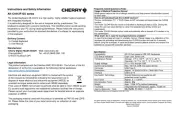
23 Augusti 2025
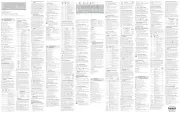
4 Augusti 2025
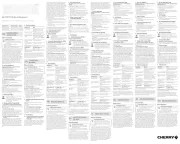
13 Juni 2025

6 Februari 2025

6 Februari 2025

4 Februari 2025

4 Februari 2025
Tangentbord Manualer
- Ion
- Behringer
- Impecca
- Native
- Eclipse
- Artiphon
- HP
- Ewent
- Hanwha
- Mousetrapper
- Spirit Of Gamer
- Game Factor
- Veho
- The T.amp
- Cre8audio
Nyaste Tangentbord Manualer

10 Oktober 2025

10 Oktober 2025

10 Oktober 2025

9 Oktober 2025

9 Oktober 2025

9 Oktober 2025

9 Oktober 2025
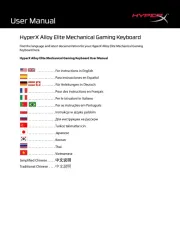
9 Oktober 2025
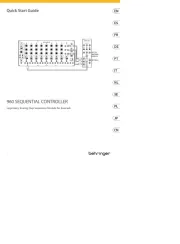
9 Oktober 2025
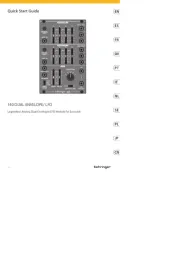
9 Oktober 2025